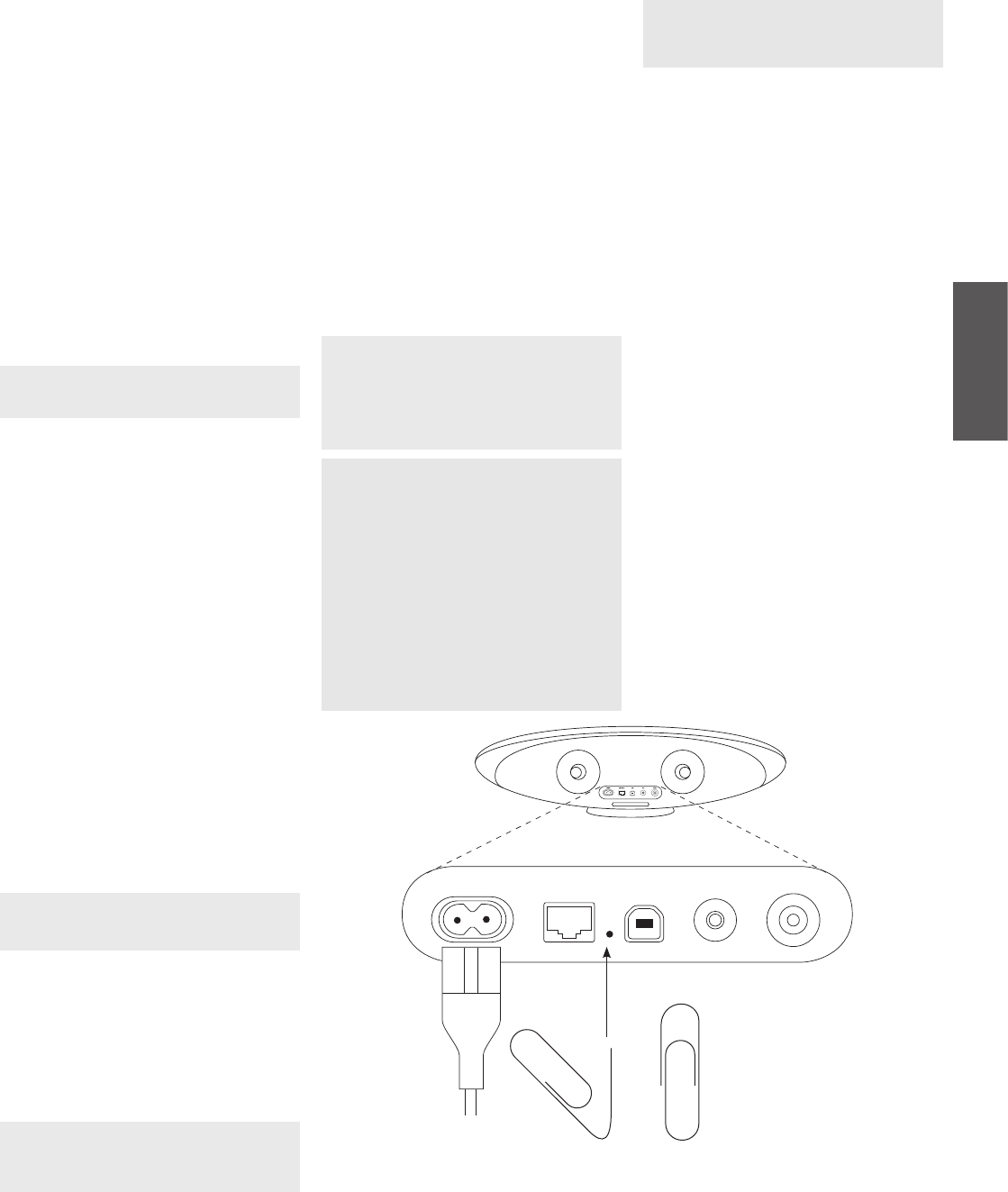ITALIA
49
Pi
al
lo
de
no
op
ul
6.
L
un Mac/PC per riprodurr
ricevuti in streaming, oppur
vostro iPod o iPhone con la libr
6.
Co
un
co
di
Ma
ri
qu
o U
l’
co
No
de
lo
A
Ma
pe
ri
vo
6.
Qu
tr
st
l
vi
Pe
deS p
ilS s
e St
suS ,
pre
nuSt
ess .
(Q
ag
te
su
PC
ut
tr
No
so
Ai
Co
di
ri
pre
taSt
pr
at
ch
la
siSl .
No
ilS o
su
es
7.
Oc
ag
dis
de
ww
il
pro
•
e
Ai
•
Ma
• S s
Ze
pre
bi
di
Ma
•
PC
Nota
OS X
rmw
inst
nell
mous
Appl
No
Mi
il
de
un
mo
ag
vo
vi
in
La
&
ap
co
Pr
pr
Fi
Ri
Al
r
acS )
ri
No
co
di
di
8.
Lo
im
pi
il
di
di
Ze
e
L
ros
9.
Ut
co
te
co
un
di
co
po
tro
Ev
ac
10
In
pro
co
le
sesu d
Ai
ETHERNET USB AUX COMP